-
Konsole – Party Musik ohne Schnickschnack
Geschrieben am 29. Mai 2015 - 09:07 Uhr Keine KommentareZum Abspielen von Musik unter Linux, gibt es MP3 Player aller Art.
Riesige Programme mit schmückenden Beiwerk – Lyrik und Cover Erkennung, e.t.c. (z.B. Musique)Wer wirklich nur seine MP3 abspielen will und das noch im Zufallsmodus ist auf der Konsole besser bedient. (Thema Raspberry Pi als Jukebox nutzen)
Gut geeignet ist dafür das Programm playmp3list
es wird installiert mitsudo apt-get install playmp3list mpg123
dann zum Musik Ordner gehen mit cd ~/Musik und
starten des Programms mit playmp3list -pstaV 100 -T Mono *Erklärung:
-p = startet sofort die Wiedergabe
-s = spielt die Titel zufällig ab
-t = zeigt an wie lange der momentane Titel noch läuft
-a = zeigt die Titel in Alphabetischer Reihenfolge an
-V 100 = setzt das Ausgabe Volumen auf 100%
-T Mono = schwarz/weiß Thema benutzen
* = spielt alle Dateien im momentanen Verzeichnis abim Programm selber gelten folgende Tasten
C = Pause/Weiter
V = Stop
X = Weiter nach Stop
Leertaste = nächster Zufallstitel
Q = Programm verlassenTipp:
– alle Parameter anzeigen lassen = playmp3list -h und im Programm mit ?
– als Themen stehen zur Verfügung – Default, Ocean, Fireball, Classical, Mono
– weitere Feintunning Einstellungen mit sudo nano /etc/playmp3listrc -
Programme – Firefox wieder in Deutsch ?
Geschrieben am 01. September 2012 - 13:13 Uhr Keine KommentareDa ist es wieder, das Problem den Firefox ins Deutsche übersetzt zu bekommen.
Denn nach einem Update ist wieder Englisch die Sprache im Browser.Es gibt einige Varianten wieder Deutsch zu „sprechen“.
z.B. in der Synaptic Paketverwaltung > firefox-locale-de zu installieren.Mein Favorit ist die Original XPI direkt vom Mozilla Team zu nutzen.
Ihr findet sie hier auf dieser Webseite.
Einfach in den Ordner der aktuellen Version gehen und euch bis zum xpi Ordner durch klicken. (ist bei /win32/ drin)Aufbau des Links
http://releases.mozilla.org/pub/mozilla.org/firefox/releases/xx.x.x/win32/xpi/Die aktuelle deutsche Sprachdatei der Version 26 findet ihr hier.
-
Konsole – was ist im Rechner drin ?
Geschrieben am 22. Juli 2012 - 10:37 Uhr Keine KommentareWer sein System nicht auseinander bauen will, um zu schauen was drin ist, dem stehen diverse Befehle, Tools, e.t.c zur Verfügung.
Ein Programm aus dieser Kategorie ist inxi
Mit diesem Programm kann man so ziemlich alles auslesen, was das Hardware-Herz höher schlagen lässt.Erst mal installieren mit
wget ftp://cathbard.com/binary/inxi*.deb
sudo apt-get update && sudo apt-get install inxi
Basis Hardware Info
inxi -b
Komplette Hardware Info
inxi -F
Zeige mir wirklich ALLES
inxi -v7
Zeige die Daten meiner Festplatte inklusive Serial Nummer
inxi -xx -D
Was kann mein CD-ROM LW alles ?
inxi -xx -d
Ein Update auf die neuste Version des Programms
sudo inxi -U
Hinweis: ab Version inxi 1.9.17-00 (02.12.2013)
Alle inxi Selbst Updater Funktionen wurden durch die Verteilung durch den Paketbetreuer deaktiviert. Dazu gehört auch die Option, die Sie verwenden wollten: -UWelche Parameter gibt es noch ?
inxi -h
alle Infos unformatiert in eine Datei schreiben
inxi -c 0 -xx -F > Hardwareinfo
Prinzipiell gilt:
inxi -Parameter = zeige Info
inxi -xx -Parameter = zeig ein wenig mehr Infos an -
Programme – LibreOffice 3.5.2.2 installieren
Geschrieben am 10. April 2012 - 14:01 Uhr Keine KommentareUm die neuste Version von LibreOffice zu installieren gibt es viele Methoden. PPA hinzufügen, alte Version löschen – neue hinzufügen, e.t.c.
Hier die Methode per Terminal
cd ~/Downloads
mkdir Libre_3.5.2.2
cd Libre_3.5.2.2
wget http://download.documentfoundation.org/libreoffice/stable/3.5.2/deb/x86/LibO_3.5.2_Linux_x86_install-deb_en-US.tar.gz
wget http://download.documentfoundation.org/libreoffice/stable/3.5.2/deb/x86/LibO_3.5.2_Linux_x86_langpack-deb_de.tar.gz
wget http://download.documentfoundation.org/libreoffice/stable/3.5.2/deb/x86/LibO_3.5.2_Linux_x86_helppack-deb_de.tar.gz
tar xvfz LibO_3.5.2_Linux_x86_install-deb_en-US.tar.gz
tar xfvz LibO_3.5.2_Linux_x86_langpack-deb_de.tar.gz
tar xfvz LibO_3.5.2_Linux_x86_helppack-deb_de.tar.gz
sudo dpkg -i ~/Downloads/Libre_3.5.2.2/LibO_3.5.2rc2_Linux_x86_install-deb_en-US/DEBS/*.deb
sudo dpkg -i ~/Downloads/Libre_3.5.2.2/LibO_3.5.2rc2_Linux_x86_install-deb_en-US/DEBS/desktop-integration/*.deb
sudo dpkg -i ~/Downloads/Libre_3.5.2.2/LibO_3.5.2rc2_Linux_x86_langpack-deb_de/DEBS/*.deb
sudo dpkg -i ~/Downloads/Libre_3.5.2.2/LibO_3.5.2rc2_Linux_x86_helppack-deb_de/DEBS/*.deb
rm *.gz
rm ~/.config/libreoffice/3/user/registrymodifications.xcuDas ganze gibt es auch hier als Download des Scripts - Install Libre Office 3.5.2.2 (32bit) (3248 Downloads )
Nach dem Download die Datei einfach mit sh install_Libre_3.5.2.2.sh in der Konsole starten.Edit:
Hier noch die 64bit Version als Download des Scripts - Install Libre Office 3.5.2.2 (64bit) (3192 Downloads )
Nach dem Download die Datei einfach mit sh install_Libre_3.5.2.2_64.sh in der Konsole starten.Dank an Gerhard für den Denkanstoss ! 🙂
Update:
Download des Scripts - Install Libre Office 3.6.1 (32bit) (3107 Downloads )


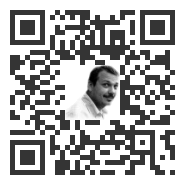
Neueste Kommentare